
Mark Lucas
0
2866
15
 Has hecho todo lo posible para que tu computadora vuelva a funcionar. Has utilizado todas las herramientas que existen para ahorrar espacio, desfragmentar y deshacerte de la basura. Has hecho todo lo posible, pero tu computadora aún ... se ejecuta ... muerta ... s-l-o-w.
Has hecho todo lo posible para que tu computadora vuelva a funcionar. Has utilizado todas las herramientas que existen para ahorrar espacio, desfragmentar y deshacerte de la basura. Has hecho todo lo posible, pero tu computadora aún ... se ejecuta ... muerta ... s-l-o-w.
Lo primero que reviso en una computadora lenta es si se está ejecutando en modo PIO o DMA.
Te escucho entrar en pánico, “¿Qué es el doodle en modo DMA? ¿Cómo verifico eso? Oh Guy, no te pongas demasiado nervioso con nosotros!!!”
No te preocupes. Este procedimiento solo dura unos 3 minutos y es rápido e indoloro. Es por eso que compruebo esto primero en lugar de ejecutar todas las utilidades de diagnóstico y disco duro. Además, si ESTE es el problema, esas utilidades tardarán SIEMPRE en ejecutarse y no resolverán el problema.
Que pasó?
¿Cómo cae una máquina basada en Windows de los modos de acceso directo a memoria (DMA) (modos rápidos) al modo de entrada / salida programada (PIO) (calentamiento de muerte)? Aparentemente, si Windows encuentra seis o más errores de CRC o de tiempo de espera, tendrá un “ataque al disco duro” y reduzca la configuración del IDE secundario al modo PIO.
Simplemente apagar la computadora con el botón de encendido también puede provocar este problema. Entonces, no hagas eso más.
(NOTA: Tipos de ingenieros de hardware, sé que esta no es la explicación más precisa, pero es la visión general más básica que mi tía Tessie puede manejar, ¿de acuerdo?)
Cómo puedo arreglarlo?
Ahora para la parte jugosa: cómo solucionarlo. Es posible que haya reunido eso del encabezado anterior. Buen ojo.
Ve a la Administrador de dispositivos (accesible a través del Panel de control de Windows, haga doble clic en el icono de Sistemas, haga clic en la pestaña Hardware y luego en el botón Administrador de dispositivos)
Ampliar la Controladores IDE ATA / ATAPI entrada.

Haga doble clic en el primero. Canal IDE entrada. Aquí es donde el problema parece ocurrir más. Si no lo encuentra aquí, compruebe las otras entradas con el mismo método..
Haga clic en el Ajustes avanzados pestaña y ver si el Modo de transferencia actual lee Modo PIO y el Modo de transferencia lee DMA si está disponible.
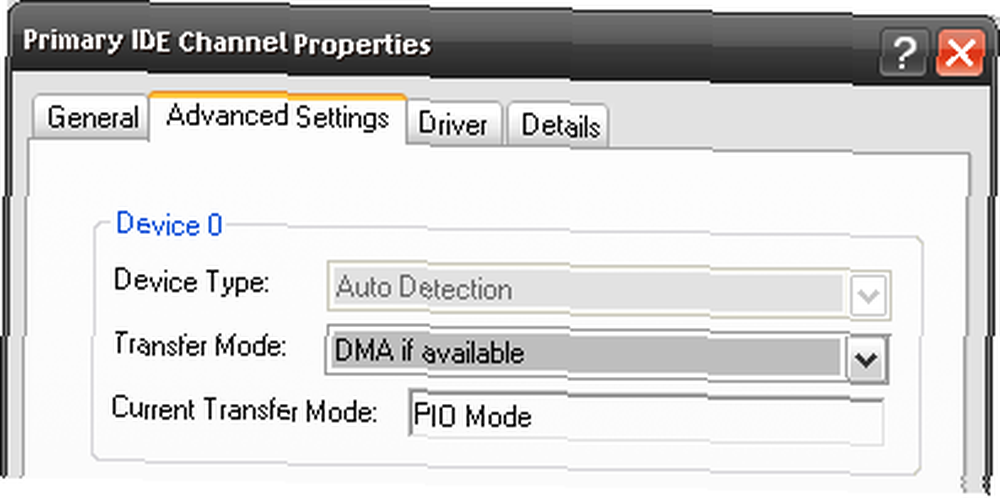
Si es así, configure el Modo de transferencia a Solo PIO. Haga clic en Aceptar'.

Haga doble clic en el primero.Entrada del canal IDE nuevamente, haga clic en la pestaña Configuración avanzada y cambie el Modo de transferencia desde Solo PIO a DMA si está disponible. Haga clic en Aceptar'.
Una vez más, haga doble clic en el primerEntrada del canal IDE y haga clic en la pestaña Configuración avanzada. Ahora el modo de transferencia actual debería leer algo como Modo Ultra DMA 5. Haga clic en 'Aceptar', reinicie su computadora y vea cómo funciona mucho más rápido. Rápido e indoloro, n'est pas?
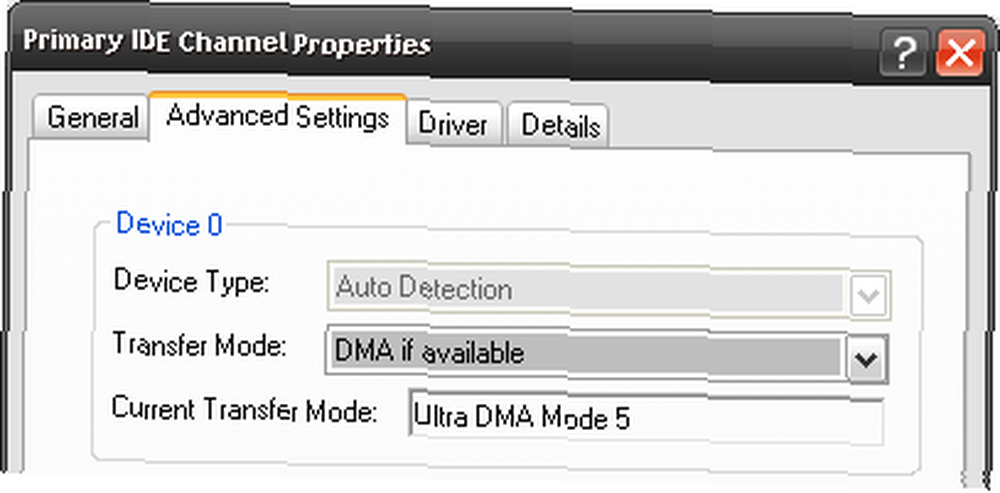
Espera, ¿sigues aquí? ¿Volvió a ocurrir? Has estado cerrando correctamente ¿verdad? Veo.
Bueno, hay otros posibles factores contribuyentes que pueden hacer que el disco duro caiga al modo PIO. Sin embargo, en este punto, puede ser mejor llevarlo a un taller de reparación calificado. La mayoría de estos problemas estarán relacionados con el hardware. Al menos no perdiste 17.25 horas esperando una desfragmentación que no iba a arreglar nada.
¿Has tenido este problema antes? ¿Conoce otros cambios simples que se pueden hacer en el Administrador de dispositivos que pueden ayudar a su computadora? Háganos saber en los comentarios.
Crédito de imagen : Jaisey











